有的時候看別人在使用電腦時利用快捷鍵來操作是不是覺得很厲害呢?是不是看過後都想學個一、二招呢?那麼在這裡就教各位幾個常用的快捷鍵吧~
①、視窗鍵+L:鎖定電腦
有事暫離但不想讓別人看到你的桌面內容時,這個功能就很好用了(記得搭配密碼使用)。
②、視窗鍵+E:開啟『我的電腦』
雖然開啟『我的電腦』的步驟並不複雜,但也是需要一點時間。不用多想,快捷鍵按下去怎麼樣都比用滑鼠點選的快。
③、視窗鍵+D:立即顯示桌面
有的時候視窗開了一堆,這時突然想在桌面開啟一個檔案。但視窗一個一個的縮小太花時間了~這時同樣的,快捷鍵給他大力的按下去吧!
原本開了一些視窗…
快捷鍵用力的按下去!!保證乾淨!!
④、視窗鍵+TAB:3D化所有開啟的視窗。
這個功能還滿炫的,當視窗3D化後可用滾輪來選擇要使用的程式。至於實不實用則見人見智…
⑤、視窗鍵+R:呼叫『執行』功能,可以透過它來執行一些指令。
有時候在使用Windows時,某些功能透過使用指令的方式來執行會比較方便與快速。若想要使用指令功能的話,得先呼叫出『執行』喔。
⑥、視窗鍵+R → 輸入『osk』:呼叫 Windows 小鍵盤
這是一個『執行』功能的應用,可以免去層層的點選而達到直接呼叫想要的功能。來,鍵入『osk』來執行Windows小鍵盤吧~
⑦、視窗鍵+『+』或『-』:將畫面放大/縮小
覺得畫面的字還是圖片太小的時候該怎麼辦?很簡單,放大啊!
還看不清楚,就再放大吧~~
⑧、ALT+TAB:快速切換執行中的視窗(程式)
當你在編輯文件時我想兩手都是放在鍵盤上吧。如果要切換到別的視窗找資料時還要移動右手去操作滑鼠怎麼想都不太方便。這時快捷鍵就很方便啦~
按下ALT+TAB就可以切換,而ALT按著不放僅按TAB則可以選擇要切換的視窗。
以上八個Windows快捷鍵的小技巧大家可以學起來。
在很多時候用起來非常的方便及好用喔。

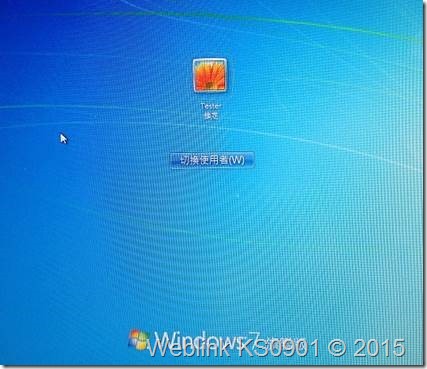
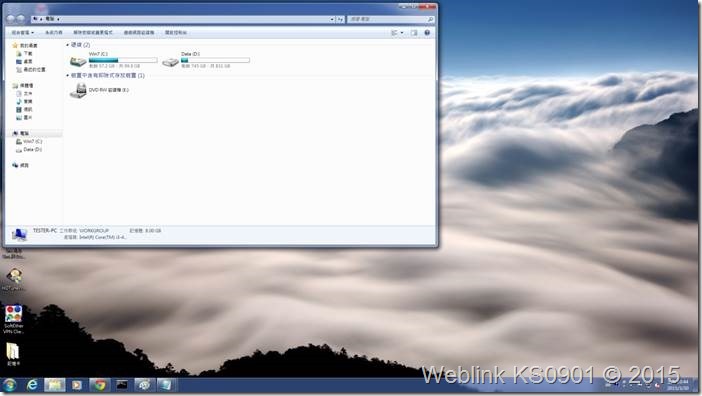
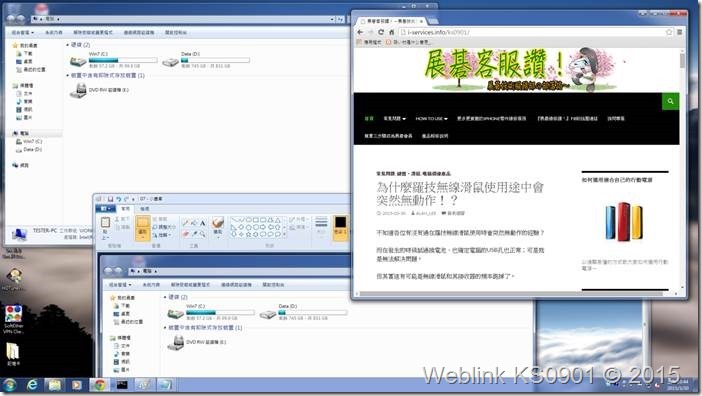

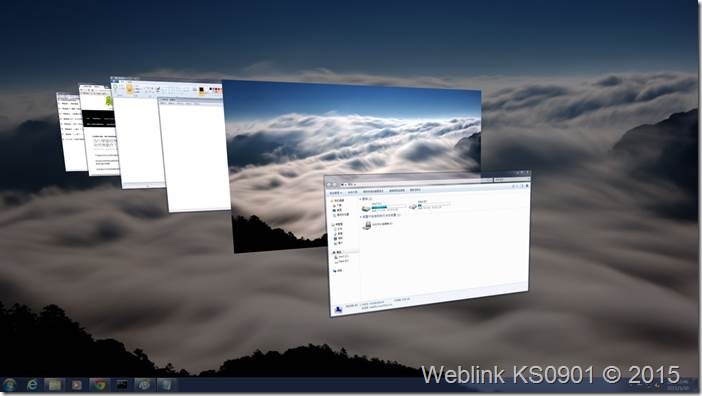
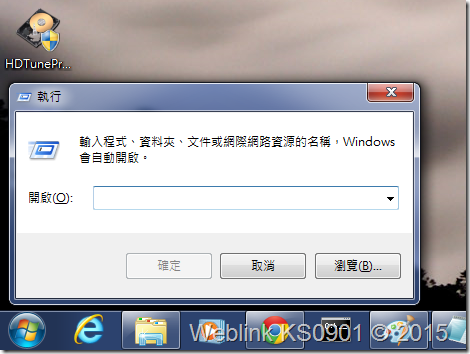

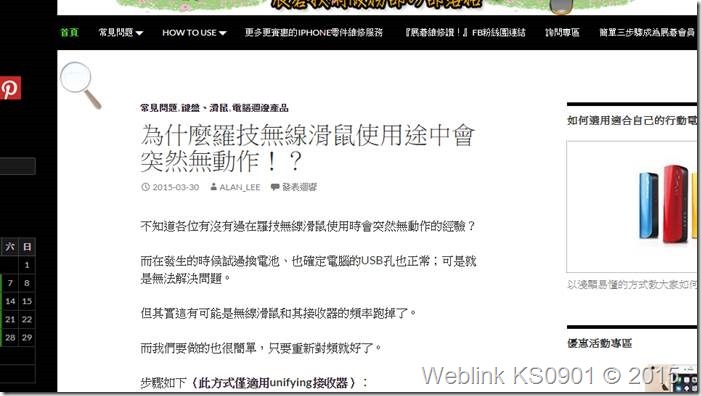


Leave a Reply